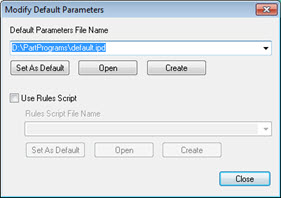
要创建新的 .ipd 文件或更改现有 .ipd 文件,请遵循以下程序:
选择编辑 | 首选项 | 检查计划默认菜单项以显示修改默认参数对话框。
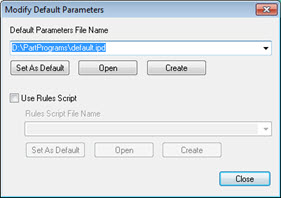
修改默认参数–PC-DMIS计划默认文件
若对 PC-DMIS 设置启用了密码保护,将需要在 IPD 密码对话框中键入正确的密码才能继续。此密码区分大小写。如需密码保护的更多信息,请参见“设置偏好”一章中的“设置选项:常规选项卡”主题下讨论的“密码”主题。
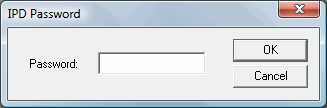
从修改默认参数对话框的默认参数文件名列表中,选择想要使用的文件。若文件不在列表中,单击浏览以从目录定位和打开文件。
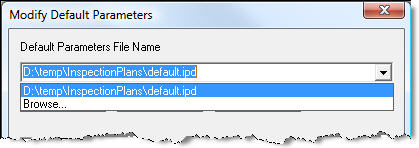
默认参数文件名列表 - 默认.ipd
.ipd 文件要使用的默认路径和文件名保存在设置编辑器 Planner 部分的参数文件注册表项中。若未指定文件名,PC-DMIS 会使用 <PC-DMIS 安装目录>\default.ipd 的默认值。
确定要编辑现有 .ipd 文件还是新文件上的参数。
若想打开并修改现有 .ipd 文件,单击打开按钮以显示所选 .ipd 文件的默认参数对话框。
若想创建新的 .ipd 文件,单击创建以显示添加 .ipd 文件的默认参数对话框。
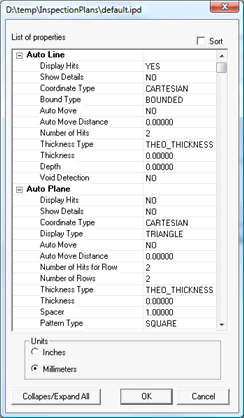
默认参数
要编辑属性,从右侧列中单击该属性的值以显示下拉列表。
先选择下拉列表,然后选择一个不同的值。这些值可能表示距离、数量或某些测量值。从选项列表可选择值或切换字段。
选项列表提供关联条目的选择列单。
切换字段只提供两个选择,例如开/关,是/否,或真/假。
若想要将属性列表按字母顺序排序,单击排序复选框。
选择英寸或毫米,以确定单位在默认参数对话框如何显示。若使用与检查计划单位不同的单位,PC-DMIS 也会将导入的检查计划转换为指定的单位。
点击折叠/展开所有按钮折叠或展开属性列表。
若未将导入的检查计划项目的结果存档,可能要更新所需参数并重建 .ipd 文件。此外,注意该 .ipd 文件仅与所创建的版本兼容。例如,采用 PC-DMIS 4.2 创建的 .ipd 文件与 PC-DMIS 4.3 不兼容。
单击确定打开另存为对话框,或单击取消放弃所做的任何更改。
单击保存,保存 .ipd 文件。
若想将默认参数 文件名框中列出的文设为默认文件,单击设为默认。此操作可为该文件中所含的计划特征复制 Planner 检查设置并将相等的默认注册表条目设为这些设置。
单击关闭。